
YouTubeなどの動画配信をするのが普通になってきてるので、最近はボイスチェンジャーを使って配信する人も多いのではないでしょうか?
動画を配信しない、見ない人にはボイスチェンジャーなんて使う事ある?と思ったりしますが実際けっこう使われています。
自分の声で配信するのが嫌な人には使い勝手がかなりいいボイスチェンジャー。
ボイスチェンジャーソフトもいろいろ出てきています。
その中から今回はリアルタイムAIボイスチェンジャーの
「HitPaw Voice Changer」を試してみました。
初心者でも分かりやすいかなど見ていきたいと思います。
- HitPawとは
- HitPaw Voice Changerとは
- HitPaw Voice Changer料金価格は?
- HitPaw Voice Changerをインストールする
- HitPaw Voice Changerの各機能を使ってみる
HitPawとは
2007年創業の香港に本社があるソフトウェアを開発・販売する会社です。
あらゆるプラットフォームで、あらゆるデバイスで、素晴らしいビデオ・音楽・写真を作成し楽しみを共有できるように最高のマルチメディアソフトを提供することに取り組んでいます。
AIを利用した画像・動画の高画質化ソフトや拡張子変換ソフトなどを提供。
世界中で1000万人以上のユーザーがいます。
HitPaw Voice Changerとは
・オーディオ・ビデオファイルを簡単にアップロードし、AIボイスチェンジャーで様々な有名人の声に変換出来たり、自然でリアルな音声体験が出来る
・リアルタイムで様々なボイスチェンジエフェクトで声を変える
・音声/動画ファイルのアップロードをサポートし、AIで音声を変換する
・最先端のAIがダイナミックなAI搭載ファイル修復ツールカバー曲を作成する
・著作権フリーの音楽のために設計された優れたAI音楽ジェネレーター
・Discord、Twitch、YouTube、その他の配信のためにデザインされた進化し続けるサウンドボード
AI でリアルタイムに音声を変換する | HitPaw Voice Changer
AIで有名人の声をリアルタイムでゲット
AIボイスジェネレーターを使用して、リアルタイムでライブ通話やストーリーミングをしながら誰もが知っている有名人の声に即座に変換。
あらゆるシーンに最適なサウンドボード
サウンドボードを使用しユニークで楽しいサウンドで、通話やゲームストリームのエフェクトをアップグレード。
お気に入りの声でAIカバーを作成する
HitPaw AI Coverは洗練されたアルゴリズムと膨大な数のアーティストモデルを採用し、お気に入りの曲を好きな歌手の声に簡単に変換。
YouTubeのリンクを貼り付けるだけ、ファイルをインポートするだけで簡単に変換できる。
ワンクリックで音声や動画のファイルのサウンドを変更
音声/動画のファイルをアップロードし、簡単に好みのキャラクターや有名人の声に変換。
AIボイスチェンジャーは自然でリアルな音声体験と完璧な出力を保証。
AIマジックでテキストから音楽を生成しジャンルをミックス
自分だけのAI音楽を簡単に作成。
説明文を入力したり好きなジャンルを選択するだけで、数秒で曲を作成でき手間のかかる音楽作りがいらなくなる。
HitPaw Voice Changer料金価格は?
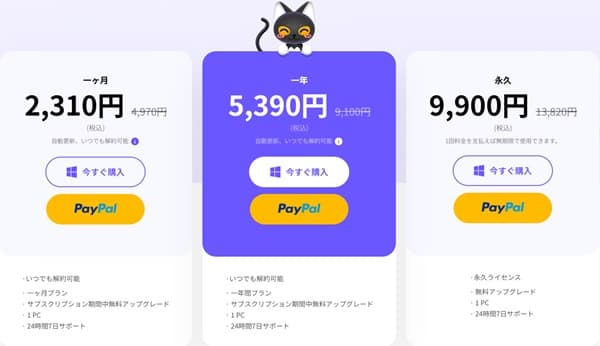
永久価格でも9,900円なので、1年価格を購入する位なら動画配信などにかなり使えそうなので9,900円払ってしまった方が良さそうですね。
HitPaw Voice Changerをインストールする
1、HitPaw Voice Changerのサイトを開く。
AI でリアルタイムに音声を変換する | HitPaw Voice Changer
2、「無料でダウンロード」をクリック。
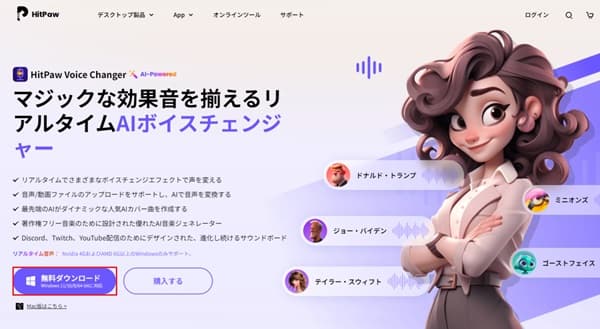
3、ダウンロードされた「hitpaw-voice-changer」をWクリックしてインストールします。
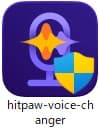
4、「インストール」をクリック。
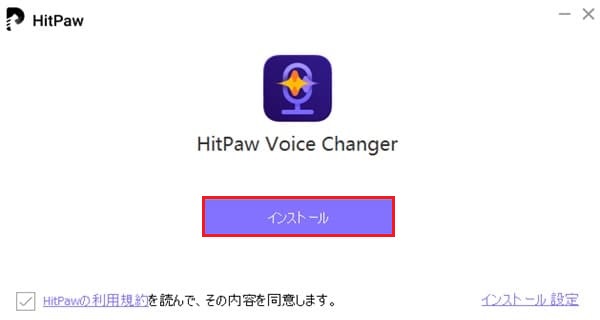
「インストール設定」から言語の設定やインストール先の設定ができます。
5、早速、HitPaw Voice Changer画面になりますが、マイクやスピーカーの接続をしていない(正常ではない)とエラーになるので設定しましょう。
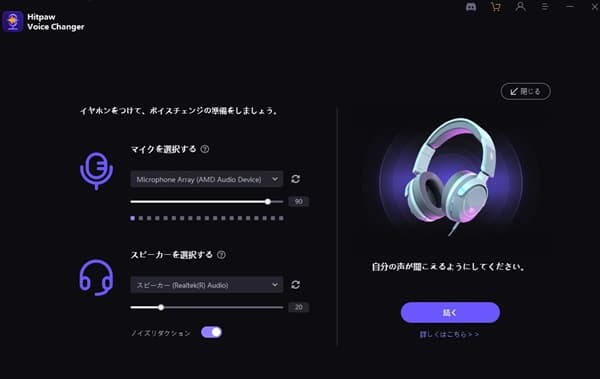
設定後⇨「続く」⇨声の効果を確認⇨「完了」です。
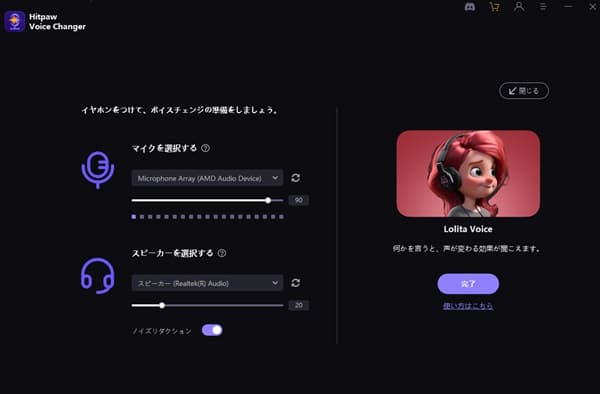
HitPaw Voice Changerの各機能を使ってみる
リアルタイム・ボイス
「リアルタイム・ボイス」は簡単にリアルタイムゲーム実況やナレーションが出来ます。
設定が簡単に出来るのでかなり活躍できるのではないでしょうか。
1、「リアルタイム・ボイス」をクリック ⇨ ボイスチェンジしたい声を選びます。
※画面下にある「自分の声を聞く」をONにしておきましょう
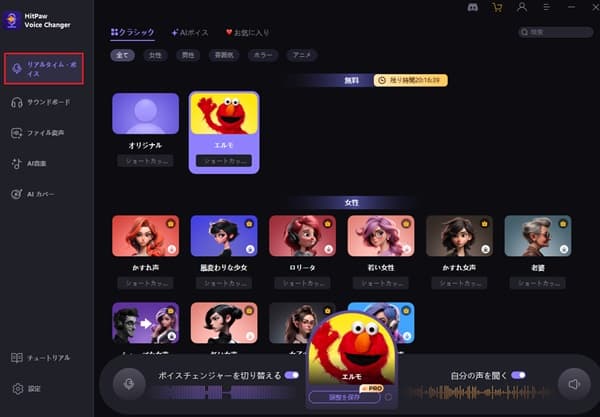
2、「音量」「ピッチ」「音色」を変える事もできます。
※有料の機能になります
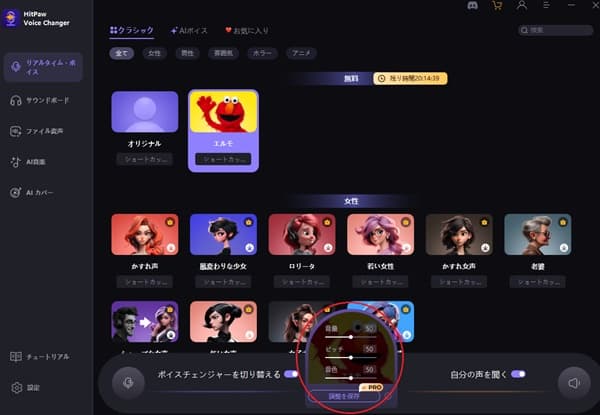
「女性」「男性」「雰囲気」「ホラー」「アニメ」といろいろな声があり、テイラー・スウィフトやドナルト・トランプ、エルモなど幅広くあり面白いです。
ショートカットキーも作れるのでより一層使いやすいですね。
サウンドボード
動画配信やゲーム実況などで使えるユニークな効果音が多数あります。
1、「サウンドボード」⇨ 使用したいサウンドを選びます。
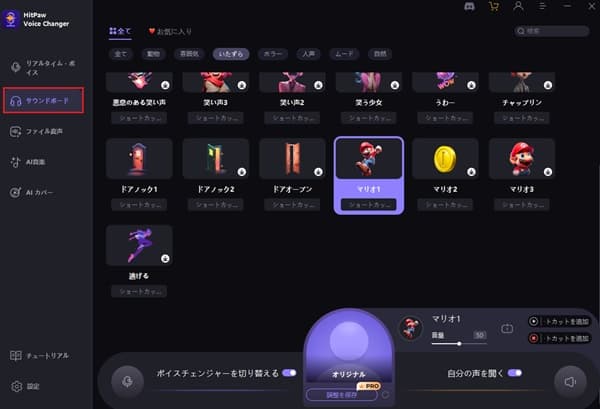
2、音量などを調整します。
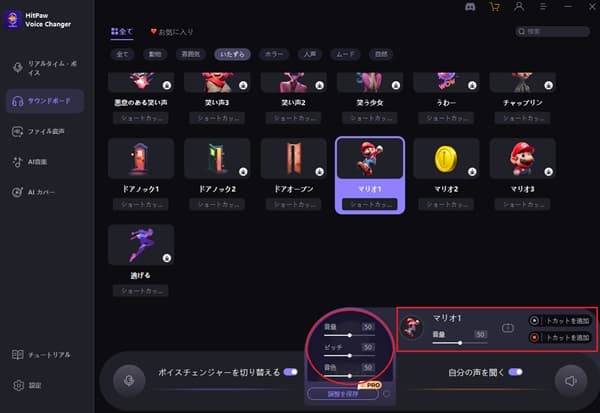
ファイル音声
簡単な操作でオーディオ / ビデオの音声を有名人の声などに変換できます。
また、多くのフォーマットに対応しています。
1、「ファイル音声」⇨ 音声 / 動画ファイルをインポートします。
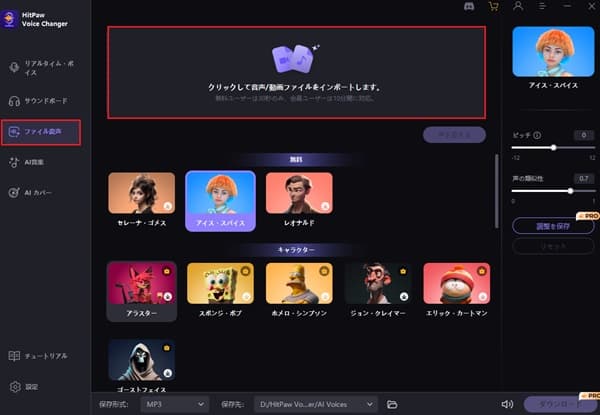
2、どの部分を切り取るか、場所や長さを変更したら「確認」をクリック。
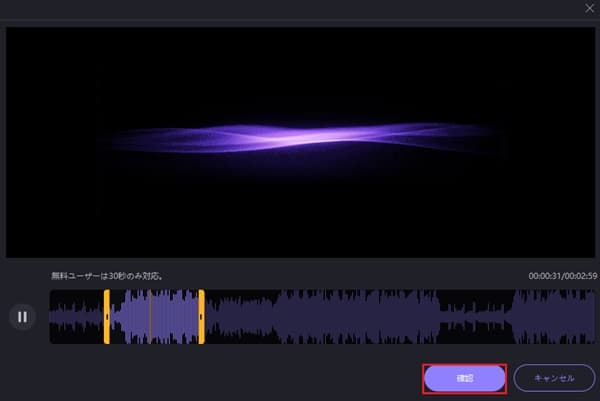
3、ピッチなどを調整
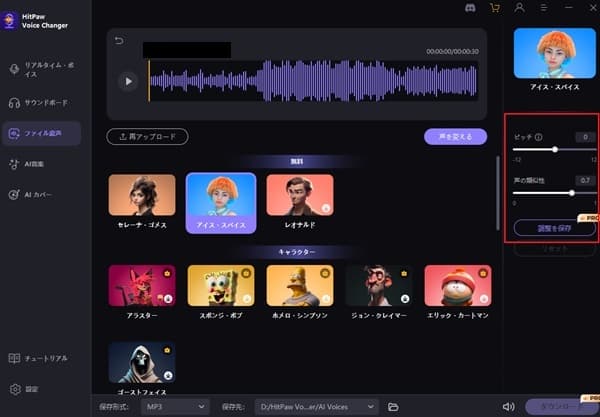
4、「声を変える」をクリックし、保存先などを設定したら「ダウンロード」します。
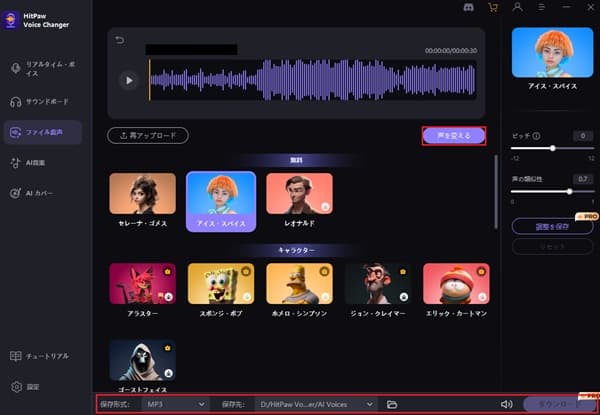
AI音楽
音声 / 動画ファイルをアップロードし、有名人の声やキャラクターの声などに変換できます。
1、「AI音楽」⇨ テキストから音楽を作成をクリック。

2、プロンプトに作成したい音楽の説明を入力 ⇨ 時間の長さを選択 ⇨ テーマを選択 ⇨ 「作成」をクリック。
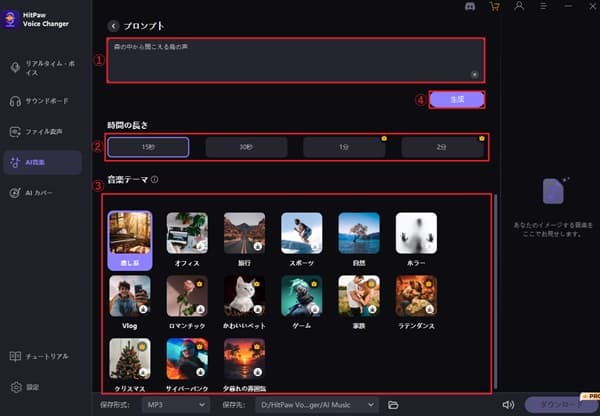
3、①で確認して良ければ保存先などを設定して「ダウンロード」します。
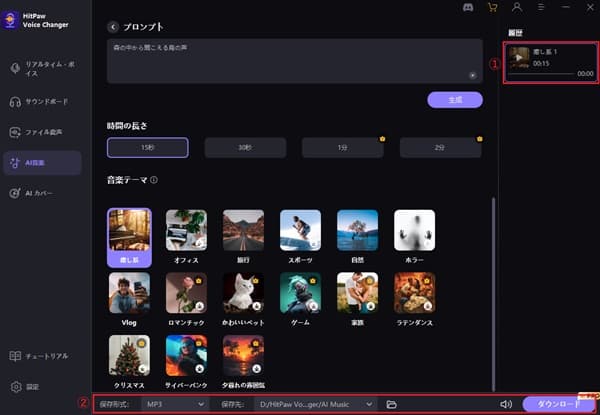
「森の中で聞こえる鳥の声」と、かなり簡単な文だけだとあまり鳥のさえずり的なものは作成されませんでした。
プロンプトにはある程度の説明の入力が必要なのかもしれません。
でもヒーリング的音楽は作られていたのでこれはこれで良いのかもしれません。
AIカバー
音声 / 動画ファイルをインポートするだけ、YouTubeのURLを貼り付けるだけで好きな曲を好みの音声に変換する事ができます。
1、「AIカバー」⇨ 「クリックして音声 / 動画ファイルをインポートします」または「YouTubeのURLを貼り付けます」をクリック。
※今回はYouTubeのURLを貼り付けてみました。
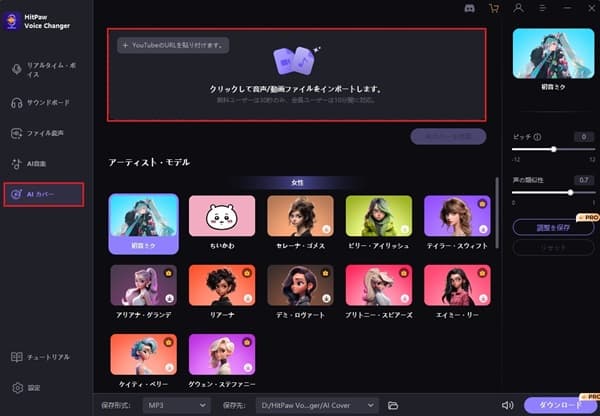
2、赤枠にURLを貼り付けます。
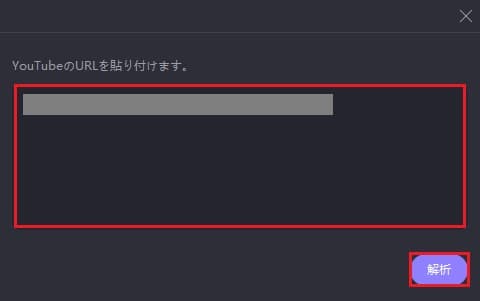
3、どの部分を切り取るか場所や長さを変更したら、「確認」をクリック。
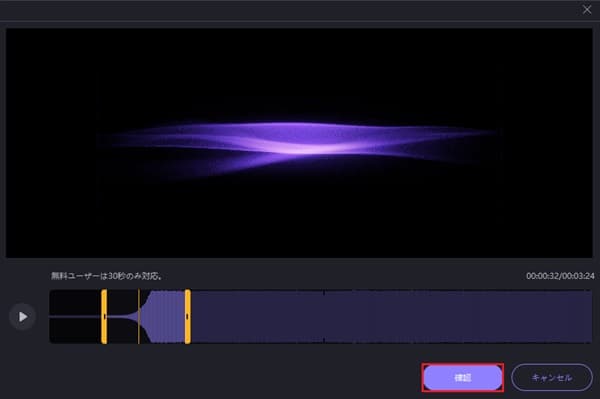
4、好みの声を選択 ⇨ ピッチなどを調整します。
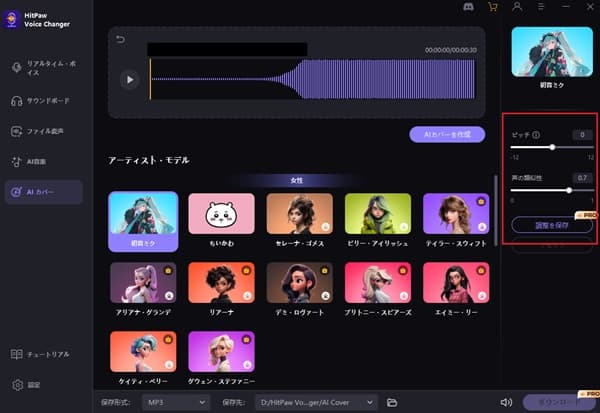
5、「AIカバー作成」⇨ 保存先などを選択して「ダウンロード」します。
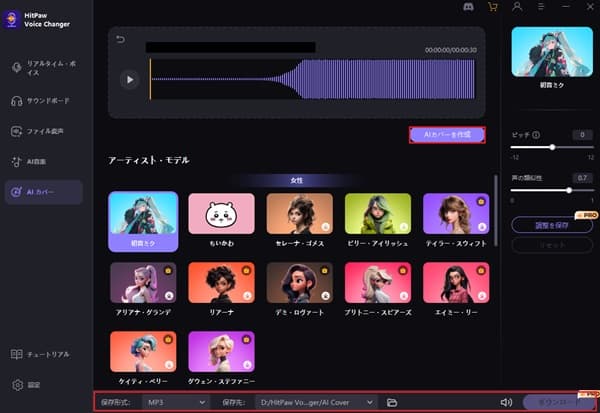
今回試してみて1番便利だと思ったのは「リアルタイム・ボイス」です。
動画配信などを地声ではちょっと・・・と思ってる人にはかなり使えるかと思います。
しかも操作が簡単で直ぐにでも使える所がいい。
動画配信している人や興味を持っている人にオススメです。
「サウンドボード(効果音)」と共に是非という感じです。
男⇨女の声やキャラクター声に変換もなかなか面白かったですよ。
それでは、最後まで読んで頂いてありがとうございました。
このブログが少しでも役立てば嬉しいです。